Windows Ağ Bağlantısını Yapamadı Çözümü
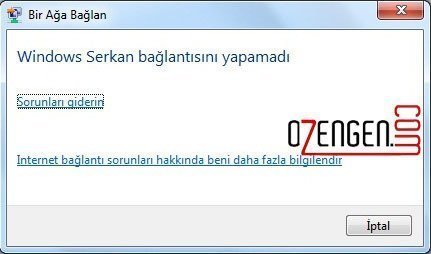
Windows xp, Windows 7 ve Windows 8 işletim sistemlerinde karşılaşılan “Windows Ağ Bağlantısını Yapamadı” sorununu nasıl çözeceğinizi anlatacağız. Bağlandığımız network ağının gereksinimlerini karşılayamadığımız zaman bu tarz hatalarla karşılaşabiliriz fakat hataların çözümü genellikle aynıdır. Kablolu ağlarda sınırlı bağlantıyla karşımıza çıkan bu hata, kablosuz ağlarda “Windows X(ağ ismi) bağlantısını yapamadı” şeklinde ortaya çıkmaktadır.
En çok karşılaşılan hata çözümünü aşağıdaki adımları takip ederek bulabilirsiniz.
Kablosuz ağ’a bağlandığınız zaman aşağıdaki hata ile karşılaşırsınız.
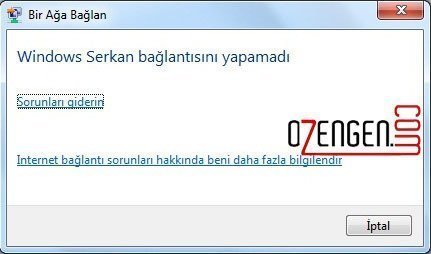
Kablosuz ağa bağlantı simgesine tıkladıktan sonra ağa bağlanmak yerine aşağıda bulunan “Ağ ve paylaşım merkezi’ni aç” seçeneğine tıklayın.
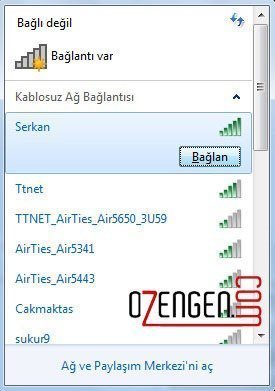
Açılan sayfada solda bulunan “Kablosuz ağları yönet” seçeneğine tıklayalım.
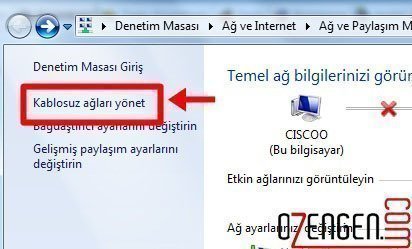
Bağlanmak istediğiniz ağ’ın ismini seçenerek “Kaldır” seçeneğine tıklayın ve kablosuz ağ profilini tamamen kaldırın.

İşlemleri yaptıktan sonra tekrar wireless simgesine basarak ağa bağlanmayı deneyin. Eğer şifre bilgilerini doğru giriyor , doğru ağa bağlanıyorsanız bağlantı kuracaksınız. Hala aynı hatayla karşılaşıyorsanız, öncelikle kablosuz ağın şifresi doğru girdiğinizden emin olun. Eğer modem arayüzüne kablolu bir bağlantı ile bağlanabiliyorsanız, bu şekilde bağlanarak şifrenin doğruluğunu kontrol edebilirsiniz.
Kablolu ve kablosuz ağlar için aşağıdaki alternatif çözüm yöntemini’de deneyebilirsiniz.
Başlat , çalıştır’a girerek aşağıdaki komutları sırasıyla girin.
- netsh winsock reset all
- netsh int ip reset a.txt
- netsh adv firewall reset
- netsh winhttp reset proxy
- ipconfig /flushdns
İşlemden sonra bilgisayarınızı yeniden başlatarak tekrar deneyin.
Yukarda iki temel çözüm yöntemini sunduk bunlar haricinde olası sorunları aşağıda maddeler halinde anlatmaya çalıştık. Son olarak bu maddeleri’de dikkatle uygulamanızı tavsiye ederiz.
- Antivirüs yazılımınız bağlantınızı engelliyor olabilir. Antivirüs programını kaldırarak ya da devre dışı bırakarak tekrar deneyin.
- Windows güvenlik duvarını devre dışı bırakarak tekrar deneyebilirsiniz.
- Son olarak ethernet kartınızı sürücülerini kontrol edebilirsiniz. Güncel driver kurarak ya da mevcut driver’ı güncelleyerek tekrar deneyiniz.
Hata hakkında diğer soru ve sorunlarınız için yorum gönderebilirsiniz. Umarım çözüm’e ulaşırsınız. Kolay Gelsin..

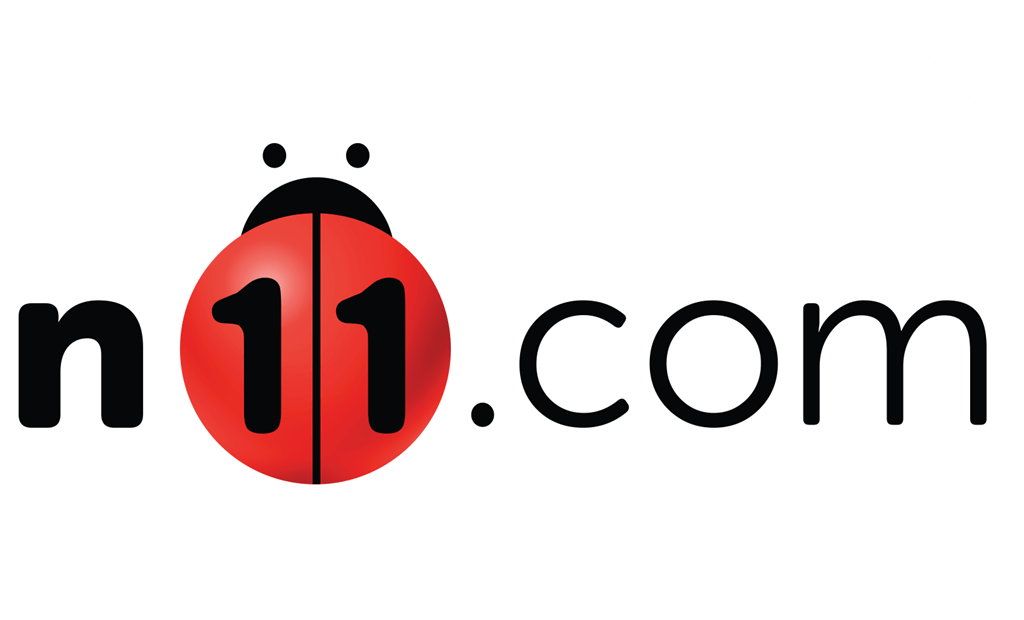


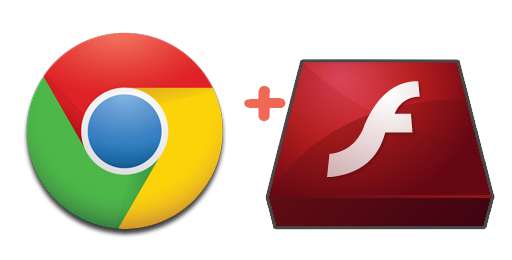
Aslında yorum yapmayı sevmem fakat emeğe saygı olarak yapıyorum.
2016 senesinden kalma HP laptopumu açtım ve bu sorunla karşılaştım Başlat kısmından CMD yi açtım ve kodları tek tek girdim yeniden başlattım bilgisayarı sorun çözüldü iyi günler.
Çok mantıklı bir çözümdü 😀 bunu arıyordum ama nasıl yapacağımı bilmiyordum. Teşekkürler
ALLAH SENDEN RAZI OLSUN KARDES
Iyi gunler ben 802.11n diye bi usb wifi adaptoru kullaniyorum. Bilgisayarim masaustu oldugu icin aldim. Ama internete baglanamiyorum. Onceden Windows …. baglantisi yapamadi hatasini aliyordum. Bi gun tekrar girip yaptim ve oldu baglandim. Bugun ise elektrik gitti haliyle bilgisayar falanda kapandi. Bi baktim wifiye baglanamiyorum yine. 2 saattir yapmaya calisiyorum internetten arastiriyorum bulamiyorum. Adaptorde mi sıkıntıvar bilgisayarda mi yoksa modemde mi anlamadim. Telefondan rahat bi seilde giriyorum ama bilgisayarda hep sıkıntı yaşıyorum yardimci olursaniz sevinirim lutfennm
Sağolun oldu
beyler hiç biri düzelmiycektir bosuna yapmayın bilgisayarınız ethernet kartı arızalanmıştır servise veya bi tamire gösterin bosuna bunlarla zaman kaybetmeyin